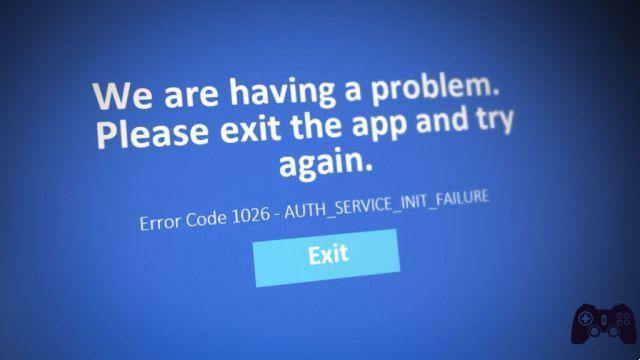¿Cómo descargar Disney Plus en Apple TV? ¿Cómo ver Disney Plus en Apple TV? Si no ha vivido bajo una roca en los últimos meses, ha visto Internet zumbando con las palabras "Disney Plus". Disney anunció el lanzamiento de su servicio de transmisión hace más de un año. Esta nueva plataforma enfrenta una competencia directa con servicios como Netflix, Hulu, Amazon Prime Video y el próximo lanzamiento de transmisión de TV de Apple.
Desde el principio, los usuarios de Apple TV ya sabían que podían tener en sus manos Disney Plus, así que aquí hay un tutorial sobre cómo descargar y ver Disney Plus en Apple TV. Lo bueno es que Disney ha puesto las cosas muy fáciles para los usuarios de Apple TV. No se preocupe, le mostraremos cómo descargar y ver Disney Plus en su Apple TV. Antes de comenzar a transmitir sus películas favoritas de Disney en Disney Plus, debe registrarse y crear una cuenta. Comience registrándose aquí para una prueba gratuita de una semana.
Cómo descargar Disney Plus en Apple TV
Antes de conocer todos los detalles que giran en torno a la plataforma, probablemente querrá saber cómo hacer que funcione en su dispositivo Apple TV. No es ciencia espacial, pero si desea ver Disney Plus en Apple TV lo más rápido posible, esto es lo que debe hacer.
- En primer lugar, regístrate. Con el navegador de su PC, computadora portátil, teléfono inteligente o tableta, vaya al sitio web de Disney Plus y siga las instrucciones de registro.
- Se le pedirá que ingrese su información y compre la suscripción, que es el único camino a seguir.
- Una vez que haya terminado de crear una cuenta y suscribirse al servicio, vaya a Apple TV e inícielo.
- Ahora inicie la App Store en el televisor.
- La aplicación Disney Plus estará en la pestaña Destacados, pero también puedes encontrarla buscando "Disney Plus" a través del cuadro de búsqueda.
- Haga clic en el icono, seleccione Descargar y espere a que la aplicación se descargue e instale automáticamente.
- Inicie sesión en la aplicación Disney Plus ingresando las credenciales de Disney Plus que utilizó para la suscripción.
Ahora todo lo que queda es sentarse y disfrutar del contenido. Explore la aplicación Disney Plus para explorar o buscar sus programas y películas favoritos. Una vez que haya encontrado lo que está buscando, seleccione Reproducir. ¡Eso es todo!
Qué Apple TV son compatibles con Disney+
No debería sorprender, pero Disney+ no está disponible con todos los modelos de Apple TV. En cambio, aquí hay una breve lista de qué televisores son compatibles:
- HD 32 GB – A1625
- 4K 32 GB - A1842
- 4K 64 GB - A1842
Esto significa que si tienes un Apple TV anterior al A1625, no podrás descargar Disney+. Afortunadamente, todavía hay una manera de disfrutar tu contenido favorito de Disney en la pantalla grande de tu hogar.
¿Qué pasa si tienes un Apple TV más antiguo?
Si tienes un Apple TV anterior al A1625, no podrás descargar la app de Disney+. La respuesta más simple para esto se debe al hecho de que no hay App Store disponible en estos dispositivos más antiguos. En caso de que tengas uno de estos Apple TV antiguos, puedes aprovechar AirPlay. Esto requiere instalar la aplicación en su iPhone y así es como puede usar AirPlay en su ATV:
- Asegúrese de que su iPhone/iPad esté en la misma red que su ATV
- Abri ajustes
- Tocar Wi-Fi
- Tome nota de la red
- Abre elaplicación Disney + en tu iPhone
- Encuentra una película/programa que quieras ver
- Toque el icono AirPlay en la esquina superior derecha
- Selecciona el tuyo Apple TV
Siempre que todo funcione correctamente, el contenido comenzará a reproducirse en Apple TV desde su iPhone. Hay rumores de que Disney podría abrir un "canal" dedicado a los Apple TV de generaciones anteriores. Esto te daría acceso a Disney+ sin usar AirPlay, pero por ahora son solo rumores.
¿Puedo instalar Disney Plus en un dispositivo con una versión anterior de iOS?
Si tiene que confiar en AirPlay con un Apple TV antiguo, otro posible obstáculo es su iPhone o iPad. La aplicación Disney+ es compatible con todos los dispositivos iOS capaces de ejecutar iOS 11 o posterior. Sin embargo, la aplicación no estará disponible en ningún dispositivo con iOS 10 y versiones anteriores. Esto podría ser problemático si tiene un dispositivo iOS antiguo que un niño está utilizando para ver contenido. Actualmente, Disney no tiene planes de hacer que la aplicación de transmisión sea compatible con dispositivos con iOS 10 o anterior.
¿Cuántos dispositivos en mi familia pueden usar Disney Plus al mismo tiempo?
Como es el caso con casi todos los servicios de transmisión, existen límites en la cantidad de dispositivos que puede usar al mismo tiempo. Lo mismo ocurre con Disney+, ya que existen algunas limitaciones. Los suscriptores de Disney+ pueden transmitir contenido a cuatro dispositivos simultáneamente sin costo adicional. Además, si configura compartir con su familia, puede compartir su suscripción con hasta seis miembros de la familia.
¿Puedo descargar contenido de Disney Plus en mi dispositivo para verlo sin conexión?
La siguiente gran pregunta es si puede descargar y ver contenido de Disney + sin conexión. Tal vez se vaya de la ciudad y no tenga datos disponibles para usar a través de su operador. O tal vez solo quieras poner algunos programas y películas en tu iPad para los más pequeños. Afortunadamente, puede descargar sus programas y películas para verlos sin conexión, y es bastante simple:
- Abre la aplicación Disney + en tu iPhone/iPad
- Cambia a los programas/películas que deseas descargar
- Toca los programas/películas
- Junto al icono de reproducción, hay un pulsante di descargar
- Toque el botón de descarga para ingresar a la cola de descarga
Puede ver el progreso de la descarga tocando el botón Cola en la parte inferior junto a su foto de perfil. Hay una barra de estado que muestra cuánto se ha descargado para que sepa cuándo está listo para verlo sin conexión. Si intenta descargar contenido a su red móvil, se le mostrará un mensaje. Si bien es posible, deberá habilitarlo en la configuración de la aplicación Disney +.
- Abre la aplicación de Disney+
- Toca tu foto de perfil en la esquina inferior derecha
- toca Ajustes de Aplicacion
- activar/desactivar descargar solo a través de Wi-Fi en la posición de apagado
Ahora puede descargar fácilmente su contenido con datos móviles. Sin embargo, tenga en cuenta que esto provocará un rápido agotamiento de los datos.
Para leer más:
- Cómo ver Disney + en TV, teléfono y computadora portátil
- Cómo cancelar tu membresía de Disney Plus
- Cómo descargar Disney Plus en Xbox
- Cómo cancelar la membresía de Disney Plus antes de que finalice la prueba gratuita
- Cómo descargar Disney Plus en iPhone